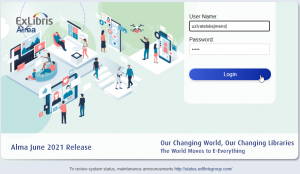Jak se přihlásit: Porovnání verzí
Skočit na navigaci
Skočit na vyhledávání
Značka: editace z Vizuálního editoru |
Značka: přepnuto z Vizuálního editoru |
||
| Řádek 2: | Řádek 2: | ||
Do Almy se přihlásíte následujícím způsobem: | Do Almy se přihlásíte následujícím způsobem: | ||
| − | # klikněte na tento odkaz: https://cuni.alma.exlibrisgroup.com/mng/login? | + | # klikněte na tento odkaz: [https://cuni.alma.exlibrisgroup.com/mng/login?auth=SAML - odkaz pro práci s Almou]? |
| − | # zadejte do příslušných polí své | + | # zadejte do příslušných polí své CAS přihlášení |
# klikněte na tlačítko "Login" | # klikněte na tlačítko "Login" | ||
| − | '''TIP''': Pokud potřebujete pracovat v Almě ve dvou místech najednou, otevřete si v další záložce prohlížeče odkaz https://cuni.primo.exlibrisgroup.com/mng/login? (přihlášení probíhá stejně jako výše). Nyní můžete mít Almu otevřenou ve dvou záložkách prohlížeče najednou. | + | -->>'''TIP''': Pokud potřebujete pracovat v Almě ve dvou místech najednou, otevřete si v další záložce prohlížeče odkaz [https://cuni.primo.exlibrisgroup.com/mng/login?auth=SAML https://cuni.primo.exlibrisgroup.com/mng/login]? (přihlášení probíhá stejně jako výše). Nyní můžete mít Almu otevřenou ve dvou záložkách prohlížeče najednou. |
[[Category:Základy]] | [[Category:Základy]] | ||
Verze z 11. 8. 2021, 21:01
Do Almy se přihlásíte následujícím způsobem:
- klikněte na tento odkaz: - odkaz pro práci s Almou?
- zadejte do příslušných polí své CAS přihlášení
- klikněte na tlačítko "Login"
-->>TIP: Pokud potřebujete pracovat v Almě ve dvou místech najednou, otevřete si v další záložce prohlížeče odkaz https://cuni.primo.exlibrisgroup.com/mng/login? (přihlášení probíhá stejně jako výše). Nyní můžete mít Almu otevřenou ve dvou záložkách prohlížeče najednou.